Touchpad-Gesten und Präzisions-Touchpads habenwar lange Zeit ein Teil von Windows. Microsoft hat es nur in Windows 10 so einfach gemacht, eine Geste zu ändern und ihre Funktionen zu steuern. Ein relativ neuer Laptop wird wahrscheinlich mit einem Präzisions-Touchpad geliefert, sodass Sie wahrscheinlich eines haben und Gesten in Windows 10 verwenden können. Unter den zahlreichen Optionen, die Sie zum Anpassen von Gesten haben, können Sie auch ein Tastaturkürzel an eine Wischgeste binden oder eine Tippen-Geste in Windows 10.
Tastaturkürzel zur Geste
Öffnen Sie die App Einstellungen und wechseln Sie zur Gruppe Gerätevon Einstellungen. Wählen Sie die Registerkarte Touchpad. Um sicherzugehen, schauen Sie ganz oben auf diesem Bildschirm. Dort sollte eine Bestätigungsmeldung angezeigt werden, die besagt, dass Sie über ein Präzisions-Touchpad verfügen. Wenn Sie noch keine haben, funktioniert dies nicht für Sie.
Scrollen Sie nach unten oder sehen Sie sich die rechte Seite anBildschirm für die Option "Erweiterte Gesten-Konfiguration". Auf dem Bildschirm Erweiterte Gestenkonfiguration werden Anpassungsoptionen für das Tippen und Wischen mit drei und vier Fingern angezeigt. Öffnen Sie das Dropdown-Menü unter der Geste, der Sie eine Tastenkombination zuweisen möchten, und wählen Sie "Benutzerdefinierte Tastenkombination" aus den aufgelisteten Optionen.
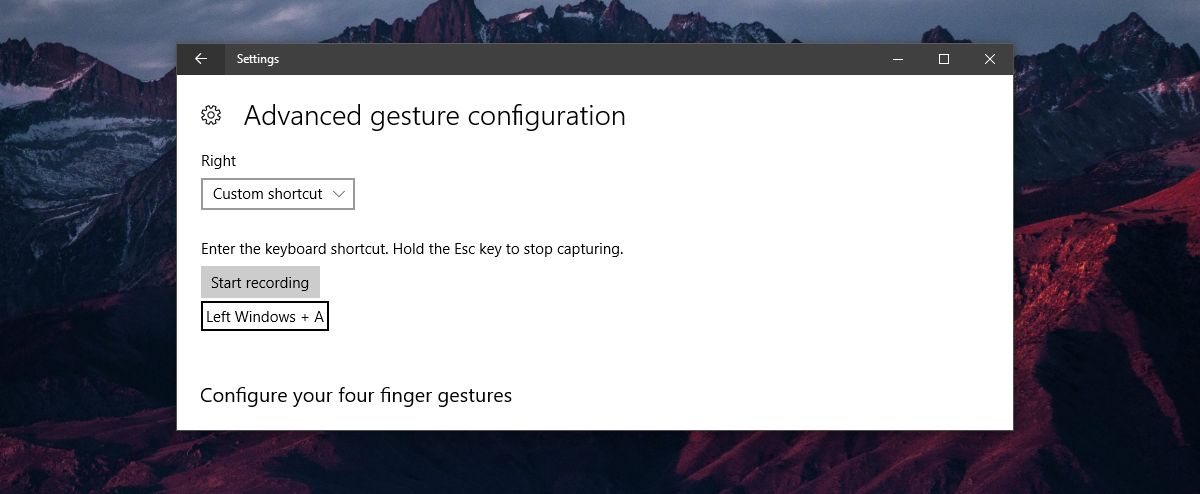
Unter der Geste erscheint ein kleines Kästchen mit einemKlicken Sie oben auf die Schaltfläche "Aufnahme starten". Klicken Sie darauf und geben Sie die Tastenkombination ein, die Sie der Geste zuweisen möchten. Wenn Sie fertig sind, klicken Sie auf "Aufzeichnung beenden". Das ist alles was Sie tun müssen. Immer wenn Sie die Geste ausführen, wird die ihr zugewiesene Tastenkombination ausgeführt.
Vorbehalte
Sie können eine globale oder eine app-spezifische zuweisenTastenkürzel zu einer Wisch- oder Tippbewegung. Es gibt hier jedoch keine Einschränkungen, wenn Sie einer Wischgeste eine app-spezifische Tastenkombination zuweisen, kann dies zu Interferenzen mit einer globalen Tastenkombination oder mit anderen Apps führen.
Mit Interferenz meinen wir nicht, dass es andere verursachen wirdApps oder Funktionen in Windows 10 funktionieren nicht mehr. Wenn Sie eine Wischgeste in einer App ausführen und diese App die damit verbundene Tastenkombination erkennt, wird sie ausgeführt.
Wenn Sie beispielsweise drei Fingern die Tastenkombination Strg + N zuweisenTippen Sie auf, es funktioniert in Chrome und MS Word, aber auch in Photoshop und buchstäblich jeder anderen App, die diese Verknüpfung unterstützt. Wenn Sie einer Geste eine globale Verknüpfung zuweisen, ist die Wahrscheinlichkeit geringer, dass Probleme auftreten. Denken Sie daran, dass die Verknüpfung ausgeführt werden kann und wird, unabhängig davon, welche App Sie verwenden.













Bemerkungen